Всем категорический и пламенный привет! Я просто обожаю данный тип инструкций, можно сказать — это мой любимый формат. Но любимый он не потому, что мне дико нравится объяснять причину невозможности загрузить и обновить приложения из App Store, а потому, что автор сам «влип» в подобную ситуацию и благополучно из неё выбрался. Следовательно, я — получаю готовую инструкцию (основанную на личном опыте), а вы — готовое решение вашей проблемы.
Согласитесь, красота да и только!
Итак, сегодня мой iPhone отказался устанавливать и обновлять любую игру или программу из App Store — скачивание вроде бы начиналось «в обычном режиме», но дальше «начала» дело не шло (загрузка «висла», а иконка приложения горела тусклым светом).
Движение — есть, прогресса — нет © к/ф ДМБ.

Первым делом, я сразу же проверил состояние серверов Apple (как это сделать?) — сайт компании радостно сообщил мне о том, что все сервисы работают нормально, они вообще ни в чём не виновны и нужно тебе, Михаил, искать (исправлять) проблему «на своей стороне».
К чему я, собственно говоря, и приступил:
- Удалил приложение с «остановившейся загрузкой» и попробовал установить его заново.
- Сделал жесткую перезагрузку (инструкция) — это всегда полезно!
- Вышел из учетной записи Apple ID (Настройки — iTunes Store и App Store), перезагрузил iPhone, зашёл в учетную запись.
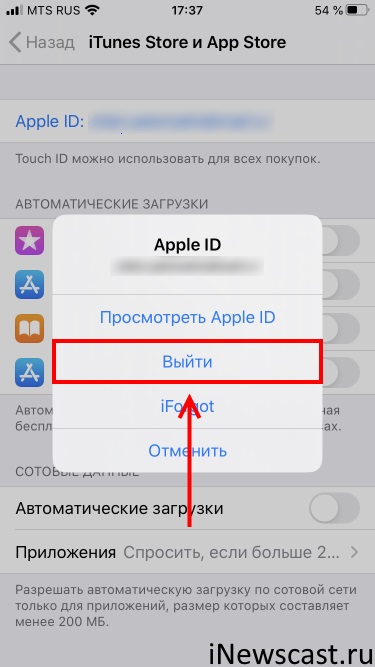
- Сбросил настройки сети (Настройки — Основные — Сброс — Сбросить настройки сети).
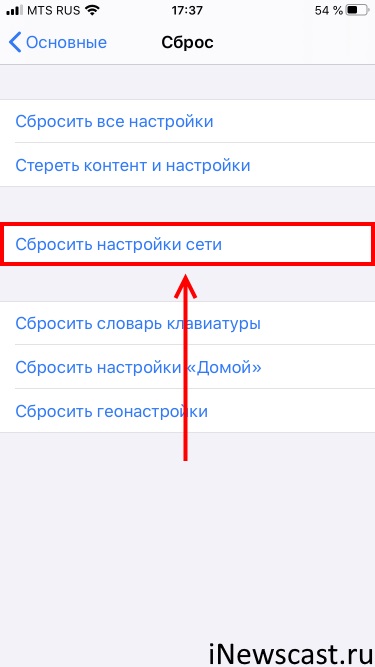
- Проверил дату и время — важно, чтобы там были установлены «реальные данные».
Именно эти простые действия помогают решить большинство проблем, связанных с загрузкой приложений из App Store. Всё должно было пойти «как по маслу»! Но…
Ведь для меня ничего не изменилось! iPhone и App Store продолжали вести себя странно — игры и программы по-прежнему не загружались.
Быстренько пробежавшись по советам из интернета (а это было нелегко — читать одинаковые огромные тексты, написанные разными словами на разных сайтах), я увидел только один способ решения проблемы, до которого у меня ещё не дошли руки — п олное восстановление прошивки.
Восстановление iOS через iTunes — штука классная. И, скорей всего, даже поможет…
Но делать этого я, конечно же, не буду © Сергей Дружко.
Лень переходить по ссылке? Ничего страшного — с удовольствием повторюсь!
Вот что нужно сделать, если на iPhone не загружаются и не обновляются приложения из App Store:
- Открываем настройки iPhone.
- Находим меню «Wi-Fi» и жмём на ту сеть, к которой вы подключены.
- Ищем пункт «Настройка DNS». На всякий случай запоминаем, какой сервер указан на данный момент — чтобы была возможность «вернуть всё как было» (хотя, скорей всего, этого не потребуется).
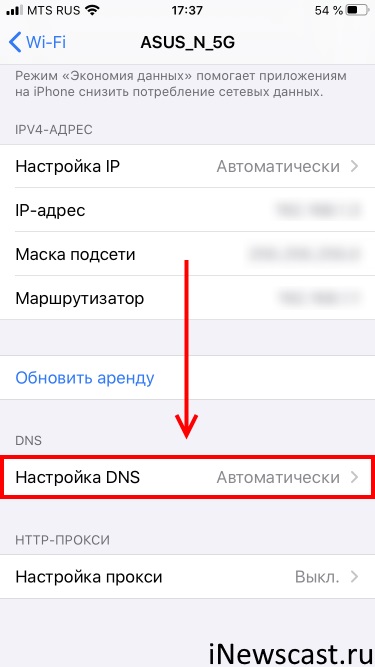
- Вручную меняем DNS-сервер (можно указать любой из этих — 77.88.8.8 или 8.8.8.8 или 208.67.222.222).
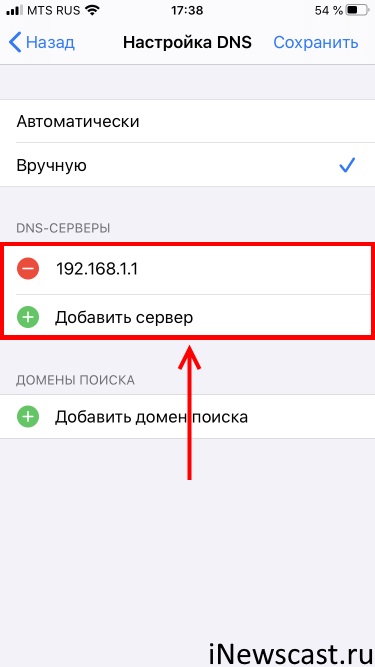
Всё! После этого наступит гармония и вселенская радость — iPhone наконец-то начнёт скачивать и обновлять приложения, на улице выглянет солнце, а вам повысят стипендию, зарплату, премиальные, пенсию (нужное — подчеркнуть). Победа!:)
Не удается загрузить приложение или «Unable to Download App» в App Store
Привет! За что мы все так любим iPhone или iPad? Нет, не за логотип «надкусанное яблоко». А за огромное количество различных программ, которые мы можем загрузить в него из App Store. Действительно, расширить функционал смартфона или планшета можно буквально в два клика — выбрал необходимую программу и вот она уже на устройстве. Однако, порой, все не так просто и периодически выскакивают различные ошибки. Об одной из них мы сегодня и поговорим.
Итак, не будем рассусоливаться и сразу перейдем к сути проблемы. Ситуация очень простая — вы собираетесь установить (обновить) какую-нибудь игрушку и видите надпись: «Сбой загрузки программы. Не удается загрузить приложение. Пожалуйста попробуйте позже». Apple, ты серьезно? Какой елки-палки «попробуйте позже»? В чем причина? App Store закрылся на обед?:)
Причем, чаще всего данная ошибка выскакивает именно в конце загрузки. Вам кажется что приложение уже скачано на 100%, но… весь этот процесс «благополучно» зависает и установки не происходит.
И это дико бесит (особенно когда рассчитываешь поиграть в игру большого объема). Ждешь, ждешь и в конце получаешь вот такую неприятность.
Кстати, не зря в названии статьи я написал непонятные слова на английском языке. Ведь текст ошибки может быть и таким — «Unable to Download App. Could not be downloaded at this time». С двумя кнопками — «Done» и «Retry».
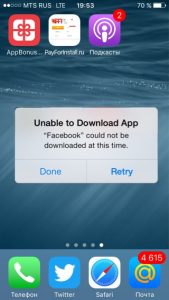
Что, по своей сути, практически тоже самое. Во всяком случае, методы решения этих ошибок полностью совпадают.
Важное примечание! Обязательно проверьте соединение с интернетом. Да, звучит банально, но мало ли. Может именно в конце загрузки он у вас отключился и именно поэтому программа не может загрузиться до конца — все бывает:)
А вот и другие способы борьбы с ошибкой «Unable to Download App» при которой программы не загружаются из App Store:
- Самый первый совет (его же рекомендует техническая поддержка компании Apple) — сбросить настройки сети. Для этого достаточно перейти в Настройки — Основные — Сброс.
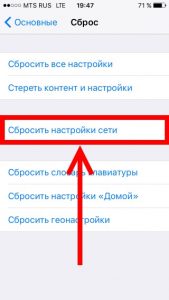
- В том случае, если есть джейлбрейк — то проблема явно в нем. Вспоминайте какие твики были установлены в последнее время и удаляйте их по одному (начиная с самого последнего). Если не помогло, то придется полностью «сносить» джейл с iPhone или iPad (все способы сделать это правильно).
- Выходим из учетной записи Apple ID (Настройки — iTunes Store и App Store — Выход). Закрываем все открытые приложения (два раза на кнопку Home и жест «смахивание вверх»). Перезагружаем устройство (можно жестким Reset-ом). Опять заходим в учетную запись.
- Пробуем прописать другие DNS сервера (как сделать?). Полезное действие, которое помогает не только при медленной загрузке программ, но и в том случае, когда вообще ничего не скачивается.
- Переходим в Настройки — Основные — Дата и время и выключаем автоматическую установку времени. Устанавливаем дату на год вперед. Пробуем скачать или обновить приложения. Если по-прежнему получаем «Unable to Download App», то возвращаем автоматическую дату назад и пробуем еще раз.
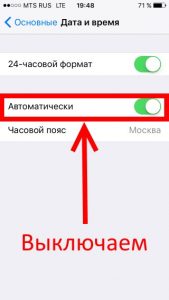
- Не выходим из «Основных настроек» и обращаем внимание на строку — «Управление устройством». Если там что-то есть — удаляем.
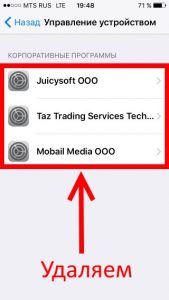
- Смотрим на объем программы — вполне возможно он составляет больше 200 мегабайт, а вы пытаетесь скачать его через сотовую сеть. Не удивительно, что оно не будет загружаться! Но это ограничение можно обойти (ответ тут).
- Проверить состояние серверов и сервисов компании Apple. Может быть, из-за различных неполадок, приложения и игры не устанавливаются абсолютно у всех, а вы об этом не знаете:) Хотя есть альтернативный вариант узнать об этом — посоветоваться в комментариях к этой статье.
Казалось бы, это абсолютно все варианты решения проблемы.
Есть еще один, самый надёжный и беспроигрышный — восстановить прошивку iOS. Конечно, этот процесс не быстрый, достаточно «муторный» (хотя если следовать инструкции — то все очень просто), да и не всегда под рукой есть компьютер… но помнить о таком кардинальном методе решения не загружающихся программ на iPhone всё-таки нужно.
Правда, я очень надеюсь, что до таких крайних мер дело не дойдет. Ну а если уже перепробовали всё (даже восстановление), а скачать из App Store по-прежнему ничего нельзя — то обязательно опишите вашу ситуацию в комментариях. Попробуем разобраться всем миром:)
App Store не загружает приложения: как быть?
Нередко владельцы устройств на базе iOS сталкиваются с проблемами, связанными со скачиванием или обновлением игр и программ из магазина. Что делать, если App Store не загружает приложения?
Приведём несколько ценных рекомендаций на эту тему.
Решение проблемы

Если это произошло, то вполне возможно, что через некоторое время проблема будет устранена сама собой. Кроме того, можно попробовать произвести несколько несложных манипуляций.
- Для начала стоит выйти из учётной записи, перезагрузить устройство и снова войти в свой аккаунт; чаще всего это помогает.
- Также можно попробовать проверить, достаточно ли памяти в смартфоне или планшете.
- Ещё одно действие, которое иногда помогает – сбросить настройки сети.
- Для этого заходят в основные настройки, а оттуда – в меню «Сброс». Выбирают сброс настроек сети.
- Более радикальным способом является откат настроек устройства до заводского состояния – правда, не стоит забывать о предварительном резервном копировании, иначе все важные данные будут утеряны.
- Может помочь обычная синхронизация с iTunes на компьютере.
- Наконец, если проблема так и не была устранена, и App Store не загружает приложения по-прежнему, рекомендуется обратиться в службу поддержки. Остаётся надеяться, что в последующих версиях операционной системы её разработчики позаботятся об устранении проблемы.
Можно ли избавиться от проблемы

Существует достаточно простой способ, который стоит испробовать. Гарантии того, что это поможет наверняка, нет, однако шансы велики.
Итак, если лицо сталкивается с проблемой загрузки программ из магазина, ему рекомендуется проделать следующее.
Переходят в настройки смартфона или планшета и включают «Авиарежим» (на английском языке – «Fly Mode»), поместив ползунок справа в активное положение.
Перейти в такой режим также можно из Центра управления с домашнего экрана.
Как только авиарежим будет активирован, пользователь увидит значок с изображением самолёта, а с экрана пропадёт сообщение об ошибке. Через 15 секунд стоит отключить его.
Скорее всего, лицо больше не столкнётся с проблемой загрузки и обновления приложений из магазина.
В заключение отметим, что авиарежим имеет и другие полезные функции.
- Во-первых, он используется по назначению, то есть в самолёте по указанию авиакомпаний. Как только такой режим активируется, владельцу устройства становится недоступной любая связь (хотя при желании он может отдельно включить Wi-Fi или Bluetooth).
- Во-вторых, его нередко активируют для того, чтобы сохранить заряд аккумулятора как можно дольше.
Загрузка приложений и игр для iPhone и iPad
Поиск интересных и полезных приложений для iPhone, iPad или iPod touch.
- Загрузка приложений для iPhone, iPad и iPod touch
- Поиск приобретенных приложений
- Не удается найти App Store
- Если при загрузке приложений возникла проблема
- Получение помощи, если приложение не работает
Загрузка приложений
- На iPhone, iPad или iPod touch откройте App Store.
- Выберите или найдите приложение для загрузки. Если вас заинтересовала игра, в описании которой будет указано Arcade, для ее использования необходимо оформить подписку на Apple Arcade.
- Выберите или нажмите кнопку «Получить» или кнопку с ценой. Если отображается кнопка «Открыть» вместо цены или «Получить», значит это приложение уже приобретено и загружено.
Если в App Store на странице приложения отображается кнопка «Получить» вместо цены, значит приложение бесплатное. Плата за загрузку бесплатного приложения не взимается. Некоторые бесплатные приложения предлагают встроенные покупки и подписки, которые можно приобрести. Встроенные подписки и покупки предоставляют доступ к дополнительным функциям, контенту и многому другому. Узнайте больше о покупке дополнительных функций и подписок в приложениях.
Поиск приобретенных приложений
Свои приложения можно найти в библиотеке приложений.
Если вы купили приложение iMessage, это приложение можно найти в сообщениях.
Также можно просмотреть список приобретенных приложений и загрузить их повторно. При повторной загрузке приложения оплата не требуется.
Не удается найти App Store
Если на вашем устройстве отсутствует приложение App Store, возможно, включен родительский контроль. Измените настройки покупок в iTunes Store и App Store и выберите для параметра «Установка приложений» значение «Разрешить». Приложение App Store должно снова появиться на устройстве.
Если найти App Store по-прежнему не получается, воспользуйтесь поиском.
Если при загрузке приложений возникла проблема
Чтобы покупать приложения в App Store, нужен идентификатор Apple ID и заданный способ оплаты. Даже если загружаются только бесплатные приложения, все равно может потребоваться указать способ оплаты.
- Если загрузить приложения не удается из-за отклонения способа оплаты, обновите или измените его.
- Не удается войти в App Store? Узнайте, что делать, если вы забыли идентификатор Apple ID или пароль учетной записи Apple ID. Или, если у вас нет идентификатора Apple ID, узнайте о том, как его создать.
- Если при загрузке приложения размером более 200 МБ по сотовой сети передачи данных возникли проблемы, откройте приложение «Настройки». Нажмите App Store, выберите «Загрузка приложений», затем выберите «Разрешать всегда».
Если приложение не работает
- Узнайте, что делать, если приложение неожиданно закрывается или не открывается.
- Если приложение не работает должным образом, вы можете обратиться к разработчику приложения или сообщить о проблеме компании Apple.
Узнайте, как покупать и использовать приложения на других устройствах Apple
- Загрузка приложений на компьютер Mac.
- Загрузка приложений на устройство Apple TV.
- Загрузка приложений на Apple Watch.
Информация о продуктах, произведенных не компанией Apple, или о независимых веб-сайтах, неподконтрольных и не тестируемых компанией Apple, не носит рекомендательного или одобрительного характера. Компания Apple не несет никакой ответственности за выбор, функциональность и использование веб-сайтов или продукции сторонних производителей. Компания Apple также не несет ответственности за точность или достоверность данных, размещенных на веб-сайтах сторонних производителей. Обратитесь к поставщику за дополнительной информацией.
Не скачиваются приложения Windows 10

Одна из сравнительно распространённых проблем Windows 10 — ошибки при обновлении и скачивании приложений из магазина Windows 10. Коды ошибок могут быть разными: 0x80072efd, 0x80073cf9, 0x80072ee2, 0x803F7003 и другие.
В этой инструкции — различные способы исправить ситуацию, когда приложения магазина Windows 10 не устанавливаются, не скачиваются или не обновляются. Сначала — более простые способы, мало влияющие на саму ОС (а потому безопасные), а затем, если они не помогут, в большей степени затрагивающие системные параметры и, в теории, способные привести к дополнительным ошибкам, так что будьте осторожны.
Перед тем как приступить: если вдруг ошибки при скачивании приложений Windows 10 у вас начались после установки какого-то антивируса, то попробуйте временно отключить его и проверить, решило ли это проблему. Если перед появлением проблем вы отключали «шпионские функции» Windows 10 с помощью сторонних программ, проверьте, чтобы в вашем файле hosts не были запрещены серверы Microsoft (см. Файл hosts Windows 10). Кстати, если вы до сих пор не перезагружали компьютер, сделайте это: возможно, системе нужно обновиться, а после перезагрузки магазин снова заработает. И последнее: проверьте дату и время на компьютере.
Сброс магазина Windows 10, выход из учетной записи
Первое, что следует попробовать — это выполнить сброс магазина Windows 10, а также выйти из своей учетной записи в нем и снова зайти.
- Для этого, предварительно закрыв магазин приложений, наберите в поиске wsreset и выполните команду от имени администратора (см. скриншот). То же самое можно сделать, нажав клавиши Win+R и введя wsreset.
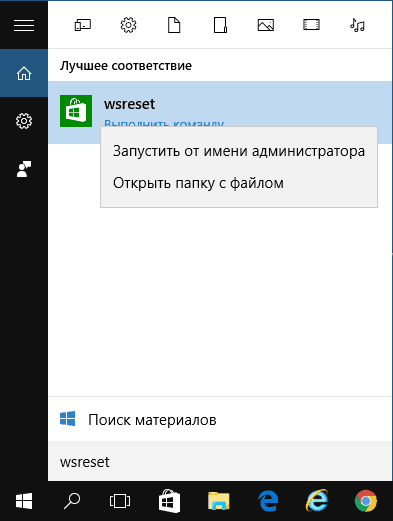
- После успешного завершения работы команды (работа выглядит как открытое, иногда продолжительное время, окно командной строки), автоматически должен будет запуститься магазин приложений Windows
- Если приложения не начали скачиваться после wsreset, выйдите из своей учетной записи в магазине (клик по значку учетки, выбор учетной записи, нажатие по кнопке «Выйти»). Закройте магазин, запустите заново и снова войдите со своей учетной записью.
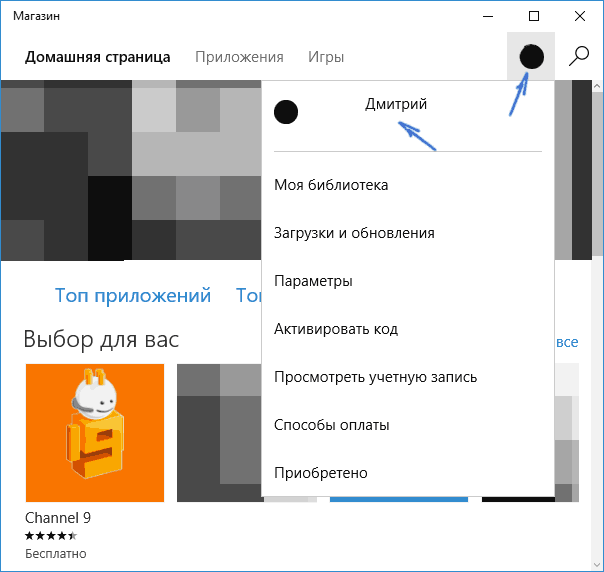
На самом деле, способ не так часто оказывается рабочим, но начать я рекомендую именно с него.
Устранение неполадок Windows 10
Еще один простой и безопасный способ, который следует попробовать — встроенные средства диагностики и устранения неполадок Windows 10.
- Зайдите в панель управления (см. Как открыть панель управления в Windows 10)
- Выберите пункт «Поиск и исправление проблем» (если в поле «Просмотр» у вас стоит «Категория») или «Устранение неполадок» (если «Значки»).
- Слева нажмите «Просмотр всех категорий».
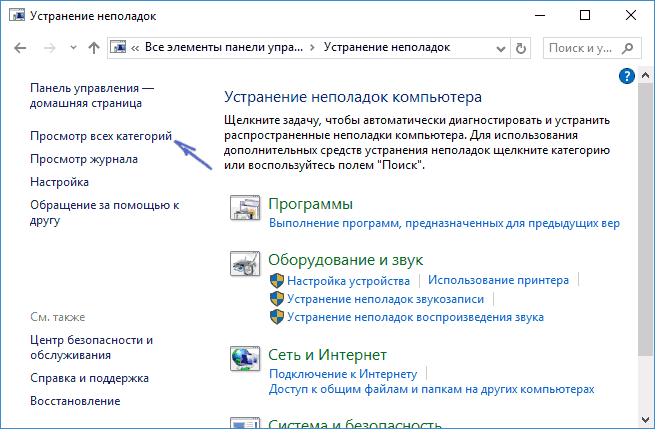
- Выполните поиск и устранение неполадок для «Центр обновления Windows» и «Приложения из Магазина Windows».
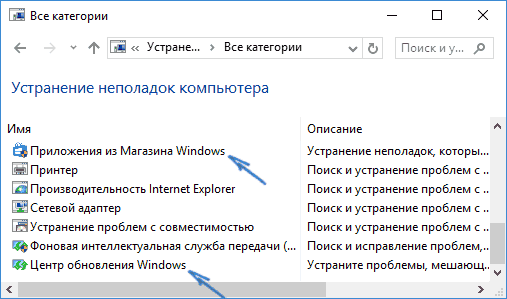
После этого на всякий случай перезагрузите компьютер и снова проверьте, устанавливаются ли приложения из магазина теперь.
Сброс центра обновлений
Следующий способ следует начать с отключения от Интернета. После того, как отключились, выполните следующие шаги:
- Запустите командную строку от имени администратора (через меню правого клика по кнопке «Пуск», после чего по порядку выполните следующие команды.
- net stop wuauserv
- move c:WindowsSoftwareDistribution c:WindowsSoftwareDistribution.bak
- net start wuauserv
- Закройте командную строку и перезагрузите компьютер.
Проверьте, стали ли скачиваться приложения из магазина после этих действий.
Переустановка магазина Windows 10
Об том, как это делается я уже писал в инструкции Как установить магазин Windows 10 после удаления, более кратко (но тоже действенно) приведу и здесь.

Для начала, запустите командную строку от имени администратора, после чего введите команду
Нажмите Enter, а по завершении выполнения команды, закройте командную строку и перезагрузите компьютер.
На данный момент времени, это все способы, которые я могу предложить для решения описываемой проблемы. Если появится что-то новое, добавлю в руководство.
А вдруг и это будет интересно:
- Windows 10
- Android
- Загрузочная флешка
- Лечение вирусов
- Восстановление данных
- Установка с флешки
- Настройка роутера
- Всё про Windows
- В контакте
- Одноклассники
Почему бы не подписаться?
Рассылка новых, иногда интересных и полезных, материалов сайта remontka.pro. Никакой рекламы и бесплатная компьютерная помощь подписчикам от автора. Другие способы подписки (ВК, Одноклассники, Телеграм, Facebook, Twitter, Youtube, Яндекс.Дзен)
31.05.2018 в 14:12
мне помог способ первый с wsreset до этого куча вариантов было но ничего не выходило
22.06.2018 в 08:40
Доброго времени суток! Спасибо! Помогло)
18.07.2018 в 14:45
а вот второй раз опять начало, но вышел и зашел из учетки пошло всё хорошо , думаю не дойдет до других вариантов
31.08.2018 в 15:33
Здравствуйте! Я удалил игру, а потом решил заново установить, но вылезает ошибка 0x80073cf0. Все методы которые описаны выше сделал (кроме переустановки магазина), но ошибка осталась. Подскажите как ещё можно решать данную проблему?
10.01.2019 в 13:25
спасибо большое помогло!
02.02.2019 в 11:57
Мне помогло только это решение (все остальные ну ни разу не сработали):
Открыть Центр управления сетями — выбрать IP версии 4 (TCPIPv4) – Свойства – отметить «использовать следующие адреса DNS-серверов
Предпочитаемый вставить 4.2.2.1
Альтернативный вставить 4.2.2.2
Поставить галочку – подтвердить параметры при выходе.
Перезагрузиться и наслаждаться рабочим приложением Магазин.
10.02.2019 в 20:05
Максим! ОГРОМНОЕ СПАСИБО!
14.02.2019 в 00:27
помог твой способ, спасибо!
25.11.2019 в 00:26
Братик, дай бог тебе здоровья, пол дня мучился с этим магазином, если бы не ты так бы и дальше, спасибо огромное!
06.12.2019 в 11:07
Только этот способ и помог. Спасибо!
28.10.2020 в 22:27
06.03.2019 в 14:16
Код: 0x803FB005 Помог выходвход в учетку. СПАСИБО!
08.07.2019 в 03:30
у меня не скачивались, потому что менял переменные среды (папка TEMP)
16.11.2019 в 13:27
Этот баг уже с самой первой версии десятки, а оно до сих пор есть!
05.12.2019 в 23:55
Мне ничего из этого списка не помогло. Решил проблему с Центром обновления Windows. Было выключено в службе. Поставил тип запуска «вручную» и запустил. Теперь приложения устанавливаются и работают без проблем!
15.04.2021 в 03:12
Ай ара, брат жан.
Столько мыщился теперь всэ работает.
Спасибо брат жан.
15.01.2020 в 08:50
Ничего не помогло из этого. В Службах, как оказалось, была отключена «Служба установки Microsoft Store». Проверьте и у себя.
21.06.2020 в 19:17
Точно! Я и забыл, что когда-то отключил ее. Спасибо, что напомнили. И да, проверять эту службу следует в первую очередь.
10.07.2020 в 09:44
Только это и помогло, аналогично вырубила службу и забыла ;D теперь работает спс.
15.12.2020 в 22:15
ёлы палы — сам отключил и забыл. всё перерыл и в службах был.. но только после твоего поста заметил! спасибо!
25.01.2020 в 15:03
Перепробовал все, ничего не помогало. Проблема решилась только чисткой реестра с помощью reg organizer.
09.10.2020 в 14:08
Большое спасибо, командная строка помогла!
03.12.2020 в 06:57
здравствуите я загружала ноутбук после перезагрузок все приложения и программы не загружается абсолютно нотбук пустой wsreset а это программа черный нечего нету что мне делать помогите пожалуйста
03.12.2020 в 10:14
Я если честно не вполне понял ситуацию: что и почему и как сейчас обстоят дела, загружается ли система в принципе и т.д.











